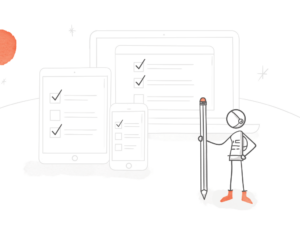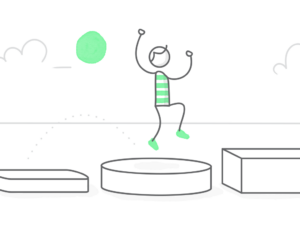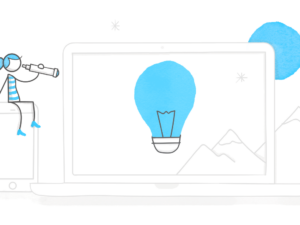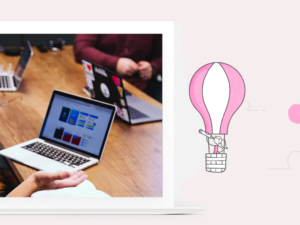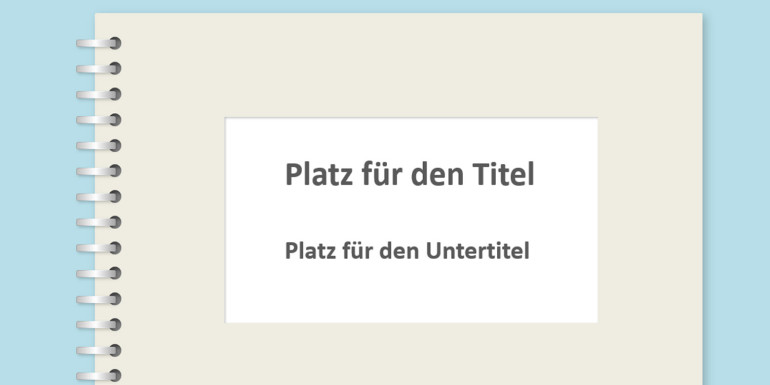
Grafiken aus dem Büroumfeld sind für E-Learning-Kurse immer wieder gefragt. Es gibt natürlich viele Möglichkeiten sie zu kaufen, aber in der Regel kann man sie auch schnell und einfach selbst erstellen. Hier ein Beispiel für einen Ringbuch-Hintergrund.
Im Grunde genommen braucht man nur 3 Elemente dafür – 2 Rechtecke und einen Kreis:
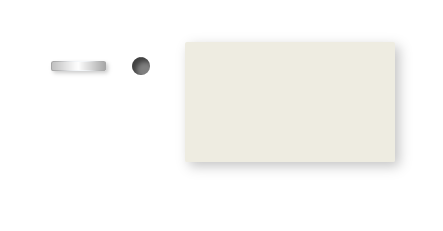
Die Effekte habe ich durch Schatten und Farbverläufe erreicht.
Für die „Ringe“ habe ich ein Rechteck mit abgerundeten Kanten ausgewählt und ihm einen linearen Farbverlauf (grau – weiß – grau) gegeben. Wer möchte, kann auch die Formkontur mit einen Farbverlauf in einem leicht dunkleren Grau versehen – wer bei meinem Beispiel genau hinschaut, kann das vor allem auf der linken Seite erkennen. Das gibt der Grafik noch etwas mehr Tiefe, ist aber nur ein Detail, das man auch weglassen kann. Abgerundet wird das Ganze durch einen schwachen Schatten im Hintergrund.
Das Loch besteht aus einer Ellipse in sehr dunklem Grau, der ich einen inneren Schatten (oben links) gegeben habe. Das Papier bzw. das Deckblatt oder das Cover ist ein Rechteck mit Offset-Schatten (rechts unten).
Mit diesen Elementen kann man innerhalb kurzer Zeit seine eigene Ringbuch-Grafik zusammenstellen und dann Deckblatt, Einzelseite oder gar Doppelseite variieren.
Morgen gibt es das Ergebnis als Download, aber heute wünsche ich schon mal viel Spaß beim Ausprobieren!